Para novos usuários do Linux, pode ser um pouco assustadorfaça backup da sua instalação do Linux. Muitos artigos revisam a configuração de sistemas complicados baseados em linha de comando, convencem os usuários a comprar armazenamento em nuvem caro ou dizem diretamente aos usuários para obter mais espaço no disco rígido. Existe uma maneira mais fácil: Gnome Disk Utility.
ALERTA DE SPOILER: Role para baixo e assista ao tutorial em vídeo no final deste artigo.
Discos Gnome fazem parte da área de trabalho do Gnomemeio Ambiente. Com essa ferramenta, os usuários podem criar imagens brutas de backup de discos rígidos, partições individuais, dispositivos USB e até cartões SD. Além disso, é possível testar discos rígidos com um S.M.A.R.T. teste. Isso é ótimo porque avisa quando uma unidade está prestes a falhar. Também exibe leituras de temperatura também. Essas informações são boas e aumentam a probabilidade de os usuários quererem fazer backup de seus dados. Você pode usá-lo para fazer backup da instalação do Linux sem pular os bastidores.
Instalando discos Gnome
Provavelmente o Gnome Disks já está instalado seO Gnome está na área de trabalho do Linux, pois é uma das ferramentas de monitoramento e backup de disco rígido mais usadas para Linux. Caso contrário, é muito fácil instalá-lo. Abra a loja de software Gnome, procure por "Utilitário de disco" e instale-o. Como alternativa, instale-o com um comando dentro de uma janela do terminal:
Arch Linux
sudo pacman -S gnome-disk-utility
Ubuntu
sudo apt install gnome-disk-utility
Debian
sudo apt-install gnome-disk-utility
Fedora
sudo dnf install gnome-disk-utility
OpenSUSE
sudo zypper install gnome-disk-utility
Se sua distribuição Linux não estiver listada aqui, façanão se preocupe. O Gnome é muito, muito popular. Pense na maneira como você normalmente instala o software na sua distribuição Linux favorita e procure por "gnome-disk-utility". Isso pode ser feito através da linha de comando e do gerenciador de pacotes, ou através de uma loja de aplicativos fornecida com o seu sistema operacional.
Backup de discos rígidos

Abra o utilitário de disco pesquisando através do seuaplicativos para "discos". Quando estiver aberto, observe que há uma lista de todos os dispositivos de dados conectados. Para gerenciar discos rígidos individuais, selecione um na lista. Lembre-se de que os discos do Gnome permitem que o usuário trabalhe com todos os tipos de dispositivos de armazenamento de dados. Isso significa que, se você tiver dados para fazer backup, mas não for um disco rígido para PC, esse método também funcionará. Os discos Gnome são excelentes para fazer backup de todos os tipos de dispositivos.
Com o disco rígido que você deseja fazer backup selecionado,encontre o menu "hambúrguer" (o menu ao lado dos controles de janela minimizar / maximizar) e clique nele. Encontre a opção que diz "criar imagem de disco" e clique nela. Isso diz ao Gnome Disk Utility para criar um arquivo .IMG bruto de todo o disco rígido. Isso inclui gerenciadores de inicialização, partições, dados e tudo mais. É essencialmente um instantâneo do seu computador.
Certifique-se de conectar um segundo disco rígido para salvareste arquivo, pois a imagem do disco será muito grande e não será salva se não houver espaço suficiente. Quando o arquivo de imagem do disco for salvo, os discos do Gnome iniciarão o backup do disco rígido. Isso vai levar algum tempo. Seja paciente.
Fazendo backup de partições
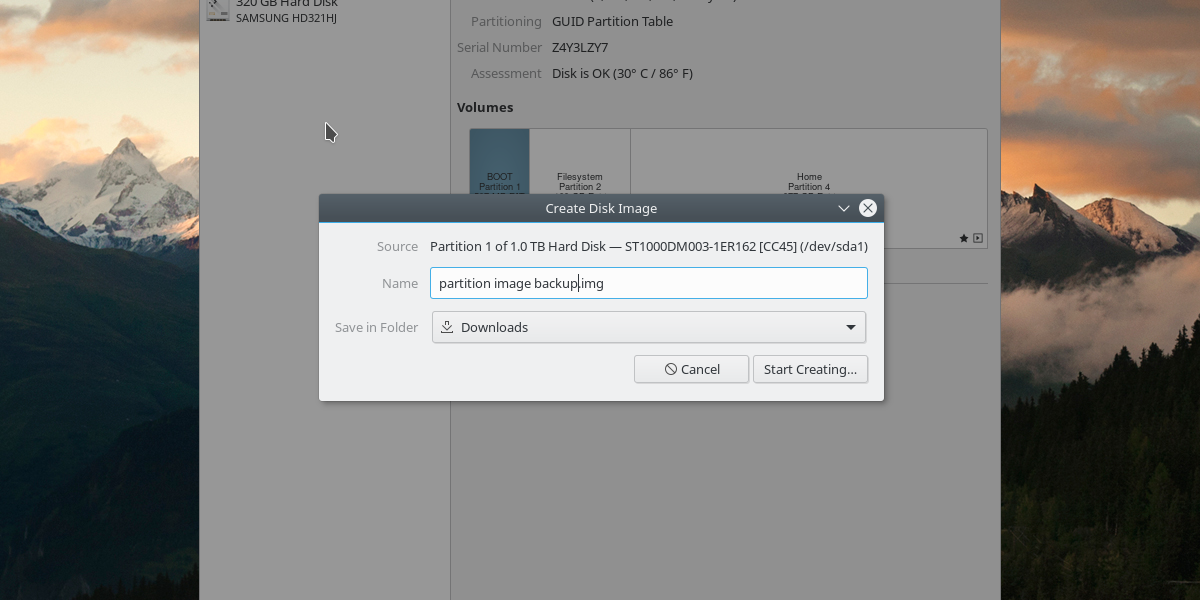
A ferramenta Gnome Disk Utility permite que os usuários obtenhammuito profundo quando se trata de fazer backup de seus dados. O utilitário pode fazer backup da instalação do Linux e fazer backups de imagem de disco bruto de partições individuais. Primeiro, encontre o disco rígido no qual deseja fazer backup dos dados na lista e clique nele. Em seguida, clique na partição individual para fazer backup na visão geral gráfica do disco rígido.
Destaque uma partição e clique no íconeBotão "opções adicionais de partição". A partir daqui, clique na opção no menu que diz "Criar imagem de partição". Isso solicitará que o usuário encontre um local para salvar a imagem da partição individual.
Nota: embora as partições geralmente sejam menores que o backupse um disco rígido inteiro está em uma imagem de disco, ainda é uma boa idéia conectar um disco rígido externo ou uma unidade flash USB para salvar a imagem do disco e mantê-la em segurança.
Com a imagem da partição salva, o Gnome Disk Utility inicia o backup.
Restaurando Discos Rígidos
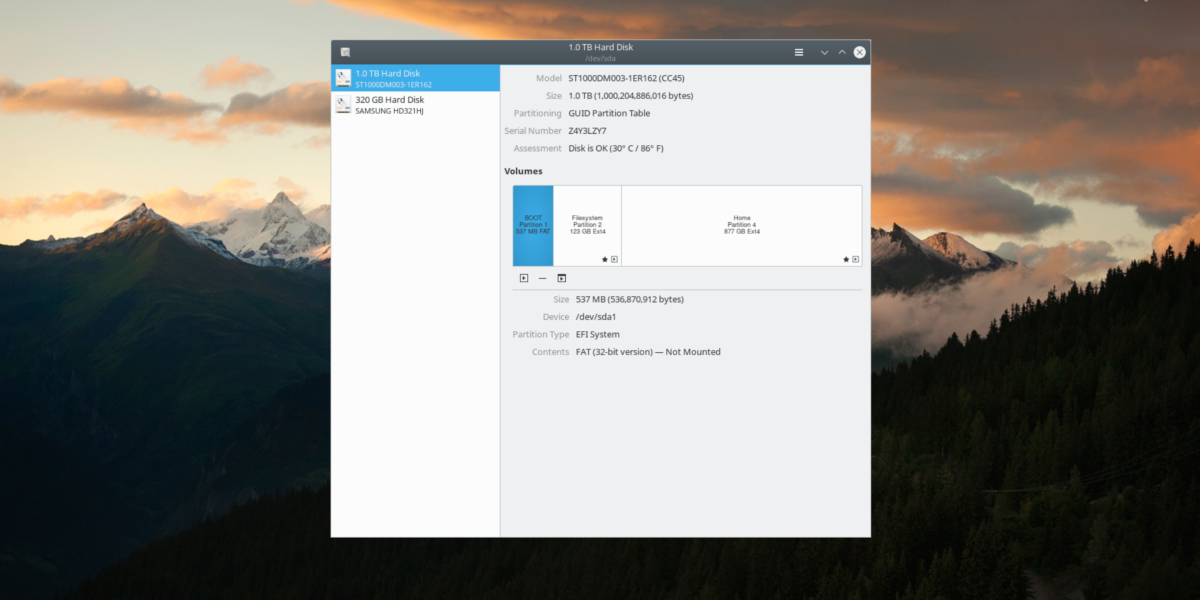
Para restaurar uma imagem do disco rígido, abra Gnome Diskse selecione o disco rígido da lista. Clique no menu hambúrguer e selecione a opção “Restaurar imagem de disco”. Navegue até onde a imagem do disco rígido foi salva durante o processo de backup e selecione-a para iniciar o processo de restauração. Assim como fazer backup, restaurá-lo levará um pouco de tempo.
Restaurando partições
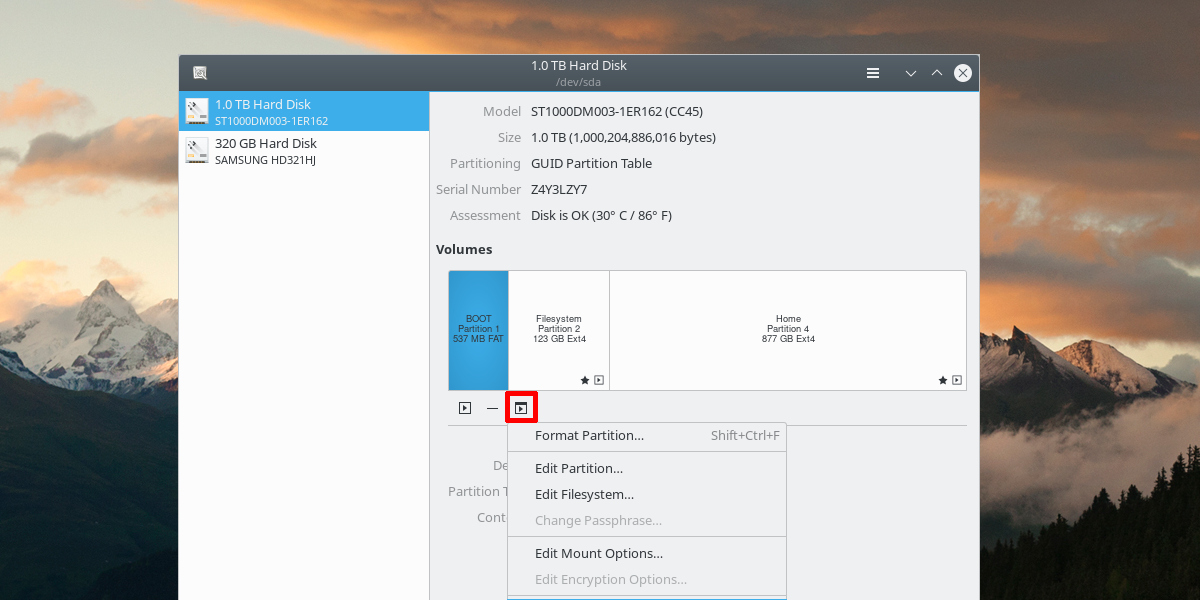
Nos discos Gnome, localize e selecione o disco rígidodos quais você deseja restaurar os dados da lista. Em seguida, clique no botão "opções adicionais de partição". Dentro deste menu, selecione o botão "Restaurar partição". Isso abrirá um menu, solicitando o carregamento da imagem do disco da partição. Abra-o para iniciar o processo de restauração.
Conclusão
Existem várias maneiras de fazer backup de um Linuxinstalação. Existem instantâneos do sistema de arquivos, pacotes de discos ao vivo como o Clonezilla e até soluções de armazenamento em nuvem. Tudo isso é ótimo, mas tedioso, e não tão conveniente quanto fazer um backup direto de uma partição ou disco rígido com a ferramenta Gnome Disk. Felizmente, com a ajuda deste tutorial, você percebeu o quão fácil é fazer backup de sua instalação do Linux.













Comentários